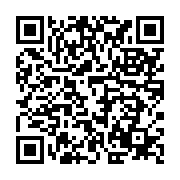こんにちは。
みいげです。
ようやくオンライン講座に興味のある人たちが僕のコラムに気付き始めたということなんでしょうかw
『オンライン学習サービスの紹介』や『ZOOMでオンライン講座』なんて書いたところ、「みいげさん、Udemyみたいなオンライン動画のプラットフォームとZOOMみたいなWeb会議ツールで作るオンライン講座ってぶっちゃけ何が違うんですか?」という問い合わせがここ最近増えてきました(ニヤニヤw)。
でもよく考えれば確かにそうですよね。
どちらも動画を作ってそれを販売するという目的は一緒。
「だったらWordPressでオンライン講座を作った方が良くない?」
とか…
「YouTubeで講座を作ったりFacebookコミュニティでサロンを運営するのと何が違うの?」
あるいは…
「そもそもDVDで動画講座を作っちゃダメなの?」
といった疑問をお持ちの人もいると思います。
それらの疑問にすべてお答えしたいとは思いますが、今日は僕の独断と偏見で『Teachableを使ってオンライン講座をサブスクで販売する方法』について説明していきたいと思います。
「早く教えろー!」と急かす気持ちも分かりますが、まずは読み進めてみてください(笑)それでは今日もスタートです。
[toc heading_levels=”2,3″]
オンライン講座で学びたい人はどんな人なのか?
オンライン講座を作るにしても、販売するにしても、まずは、ターゲット(販売するお客さん)を知らなければなりません。
いったい、あなたのオンライン講座を買う見込みのある人はどんな人なんでしょうか?ちょっと考えていきましょう。
そもそもオンライン講座で学びたい人の中には、その分野についてある程度知識を持っている人もいれば、まったく知らない人もいるでしょう。
むしろ基礎から学びたいという人の方が多いかもしれません。
YouTubeでも基本やコツを教えてくれる動画コンテンツは沢山ありますから、基礎から学びたい人はそういった動画を探して学ぶこともできますよね。
ただし、残念ながらYouTubeの動画コンテンツは1本1本が独立しているが故に、どの動画をどんな順番で観れば良いか、或いはどの動画を観て理解すれば基本を押さえたことになるかの判断が付けづらいという難点があります。
それはZOOMなどのWeb会議ツールを使ったオンライン講座も同じだと言えます。
ZOOMでライブ配信講座を行う場合、基礎知識から応用までを教えたくても限られた時間の中ではどうしてもある程度内容を絞って講座を進めていく必要がありますよね。
理解できない人がいたとしてもその人に合わせて講義を行うわけにはいきません。あるいは最後に質問タイムを設けていたとしても、全員の質問に答えられる時間がないかもしれません。
また、Facebookコミュニティでオンラインサロンを運営してオンライン講座を行うこともできますが、初めて講座を開きたい主催者側の問題としてオンラインサロン自体への集客に時間がかかることが挙げられます。
あるいは別の観点から言うと、Facebookは当然ながら実名でしか登録できませんので、実名や参加していることを知られたくない受講者やそういったコミュニティが苦手な受講者は敬遠してしまうかもしれませんね。
DVD教材は時代遅れ!?
オンラインではなくDVDで動画講座を作って販売することも可能ですが、そういった価値提供方式はすでに終焉を迎えつつあります。
インターネットが発達した現代では、いちいちDVDを専用プレイヤーにセットして学ぶのは完全に時代遅れだと言えます。
受講者側からしても、コンテンツはインターネットでストリーミングやダウンロード学習できる方が圧倒的に便利です。
PCはもちろん、今ならiPhoneやiPadのように、スマートフォンやタブレット型デバイスで好きな場所で好きなペースで学習したいのです。
なぜ UdemyではなくTeachableでオンライン講座を始めるべきなのか?
では、基礎から学びたい人が動画コンテンツに望むことってなんだか分かりますか?
それは概要解説、環境設定、基本、応用、高度なテクニックまでを体系立てて説明してくれる学習サービスです。
つまり、カリキュラムベースでコンテンツが提供されていて、その体系立てられたカリキュラムに沿って必要な動画が最初からセットになっているコンテンツを欲しているんです。
そういったオンライン学習サービスを提供できるのが、今回僕がおすすめするTeachable(ティーチャブル)です。
冒頭でお伝えした『3ステップでオンライン講座を作る方法』の<オンライン講座のプラットフォームの紹介>では、世界最大級の学習プラットフォームであるUdemyも取り上げていますが、おすすめしたいのはTeachableです。
僕が初めて使ったのがTeachableということもありますが、Teachableを薦める理由の1つに、Udemyは強い集客力を持つ故に、沢山の様々な競合やライバル講師がひしめき合っていて差別化しにくいという点が挙げられます。
手軽に講座が開けるために玉石混交となり、ほとんど他の講座や本の丸パクリ、なんてものもあったりします。
理由の2つ目は、自分に代わって広告宣伝してくれるので、販売手数料が他の学習プラットフォームと比べて高いという点です。
そして3つ目の理由として、顧客情報を入手できないので、追加の商品を売ることができないという点です。
これから受講者を獲得したい人や動画を販売する以外の全ての業務を行ってくれることを考えると、確かにUdemyを使うメリットもありますが、これら3つの理由から別にUdemyじゃなくても良くない?って思えるわけです。
なぜ Teachableがオススメなのか?
ではTeachableをおすすめする理由は何なのかと言うと、オンライン講座をWeb上で開設する上で必要なツールが1つのサイトに全て揃っているという点です。
例えば、WordPressを使ってオンライン講座を開設した場合、簡易的な会員サイトを作ることができても決済や受講者の管理、メール配信システムを一元管理することはできません。
しかも、クーポンなどの割引サービスを提供することもできませんし、ワンタイムオファーを出すこともできません。そして、Udemyはカスタマイズできる部分が少ないのに対し、Teachableは自由度が高いのが特長です。
メーリングリストを連動させて顧客拡大を進めることができるので、自身でマーケティングや顧客管理を行い、オンライン講座を将来的に大きく展開していきたい人には特におすすめです。
Teachableはアメリカ生まれのサービスですが、自前でここまでシステムを構築できて、多くの機能を持っている学習プラットフォームは今のところ日本にはありません。
また、海外のシステムなのに日本でも使っている人が多いのもおすすめする理由です。
サロンや講座だけに留まらないTeachableの魅力全7ポイント
ではここからはTeachableの魅力について述べていきたいと思います。
先述したように、Teachableはオンライン講座をWeb上で開設する上で必要なツールが1つのサイトに全て揃っています。
Teachableにアカウント登録することで、動画のアップロードから販売、決済までシステム内で完結するので、動画共有サイトや決済システムをバラバラで登録する必要がなく、まとめて管理することができます。
Teachableにも強みがあれば弱みもありますし、メリットやデメリットもあります。ただ、それらを全てひっくるめても、使い方次第でWebマーケティングすべてを担うことが可能です。
完全なマーケティングオートメーションを組みたいのであれば、Teachableは必須のサービスと言えます。
Teachableの魅力①
顧客管理に必要な機能が全て整っている
サイトやレッスン動画を準備できてもすぐにオンライン講座を運営できるわけではありませんよね。
顧客会員管理や決済、メールによる受講者への連絡や宣伝など、レッスン以外でも様々な庶務が発生します。
Teachableではそういった業務を簡単に行うための様々なツールが用意されています。
1.決済システム
1回支払いで販売する以外にも、サブスクリプション(月額課金)モデルを導入することも可能
2.会員管理
受講者のコースの進捗状況や支払い状況などの一元管理が可能
3.メール配信
特定のコース、特定の受講者にダイレクトメールが可能
4.LP(ランディングページ)の作成
オンライン講座を販売する際のLPを作成することが可能
5.ブログ機能
6.クーポン発行
割引特典などコースにクーポンを発行することが可能
7.アフィリエイト
自分に代わって受講者に販売してもらいアフィリ報酬の支払いが可能
8.アップセル(ワンタイムオファー)
期間を限定して1度限りのオファーを出すことが可能
9.クイズやコメント機能
動画やPDFにワークを入れてコメント欄でワークを出題したり、勉強したことをクイズ形式でテストすることが可能
10.ドリップ機能
コンテンツ配信の際、プロダクトローンチが可能
Teachableなら通常、様々なサイトやサービスを複数使って行わなければならない業務を全て1つのサイト上で完結させることが可能です。また、MailChimpやConvertKitなどの海外サービスと連携して、ステップメールを配信することもできます。
Teachableの魅了②
動画・テキスト・音声を高速アップロード
Teachableは、オンライン講座では必須となる動画・音声・PDFをアップできてテキストも挿入することができます。よく言われるオンライン講座に必要なコンテンツは全て可能です。
そして動画は…
・倍速での動画閲覧
・どこまで視聴したかわかる
といった仕様になっており、ユーザーファーストをかなり意識した作りとなっています。
また、受講者はアップロードした動画を順番に視聴・閲覧できますが、Googleドライブなどのクラウドを活用すれば5分の動画を10秒以内にアップロードできてしまいます。
めちゃくちゃ早いので、VimeoやYouTubeを活用している人にとっては「あえりえない…」と思うかもしれませんね。一括アップロードしても全然余裕です。
Teachableの魅力③
セクション毎に動画の差し替えが可能
Teachableでは、30分・1時間と長時間の動画を1本アップするのではなく、短編動画(数分)をセクションごとに分けてアップロードするかたちが一般的です。
例えば、Teachableでオンライン講座を作ると『はじめに』『基本設定』『概要と事前準備』といったように画面左に目次(セクション)が表示されます。
この目次があることによって受講者は途中で中断しても、止めたところから視聴ができるようになっているんですが、コンテンツ管理という意味でも非常に楽です。
例えば、『WordPressの使い方』というオンライン講座を作ったとします。
目次毎に“細切れ”の動画をアップロードしなくてはいけませんが、もしWordPressのセクション画像がアップデートによって仕様が変わってしまった場合、そのセクション画像だけを変えればいいんです。
つまり、コンテンツの一部だけの差し替えができるんです。
「ここの解説内容が実は間違ってた」といった場合や、受講者が「この部分が分かりにくい」といったセクション画像だけを即座に変更することができます。
通常であれば、講座の最初から最後までぶっ通しで撮影してアップしなければいけませんよね。
でも、これだとアップデートが行わる都度、行われた部分を差し替えるのに手間がかかってしまいます。もう一度ゼロから撮影して編集をすることを考えると・・・恐ろしくて想像したくありませんw
Teachableの魅力④
講座の規模に合わせて選べる料金プラン
以前は『無料プラン』が存在したようですが、2020年7月15日以降(2021年2月時点)は『ベーシック』『プロフェッショナル』『ビジネス』の3つの料金プランに改定されたようです。
ベーシックプランの場合は取消手数料が動画教材の販売価格の5%となるので、金額の高いオンライン講座を販売する場合はプロフェッショナルプランがおすすめです。
ただし、ベーシックプランとプロフェッショナルプランで月額の差がかなりあるので、まずはベーシックから始めて、売り上げが上がってきてからプロフェショナルにアップグレードするのがいいかもしれませんね。
Teachableの魅力⑤
英語アレルギーな人はGoogle先生で日本語翻訳!
Udemyは日本語に対応していますが、残念ながらTeachableは日本語対応していません。ですので、受講希望者が閲覧する販売ページや項目を英語から日本語にローカライズする必要があります。
ある程度、英語に免疫がある人じゃないと作業したり設定するのがストレスに感じてしまうかもしれません。
Teachableを日本語化する方法
ここでは日本語表記に変える方法について解説しておきます。
Teachableは全て手作業で変える必要があるため、手間がかかりますが、最初に変更しておくことで効率良く利用できるためおすすめします。日本語的におかしい表現があれば手動で修正して、その日本語の文言をTeachableの設定項目にコピペしていけばOKです。
– GoogleChromeのブラウザでTeachableの管理画面を開く
– 右クリックで「日本語に翻訳」メニューを選択
– 右上に英語/日本語の切り替えタブが表示されるので、必要に応じて日本語化する
Teachableの魅力⑥
無料お試しプランは14日間のみ
Teachableには無料お試しプラン(名称「無料トライアル」)が用意されており、最初の14日間はプロフェッショナルプランを使うことができます。ただし、14日以内には有料プランにアップグレードする必要があり、ずっと無料で使い続けることはできません。
アップグレードしない場合、無料お試しプラン終了後にオンライン講座は非アクティブになります。つまり、コンテンツを変更したり、サイトを公開したりすることができなくなるようです。
90日間は有料プランにアップグレードすればアクセスを回復できるようですが、90日間使用しなかった場合はアップロードされたコンテンツはすべて削除されるので注意が必要かもしれませんね。
Teachableの魅力⑦
Stripeでの受け取りはプロフェッショナルプラン以上
売上げを受け取る方法としてPayPalとStripeで選ぶことができますが、Stripeで売上げを受け取るためにはプロフェッショナルプランにアップグレードする必要があります。PayPalは月1回ですが、Stripeは週1のペースで売上げを受け取ることができます。
まとめ
いかがでしたでしょうか。Teachableなら、LPはLP、会員ページは会員ページ、あるいはサンキューページ、メルマガ配信まで全てバラバラのシステムでやらざるを得なかったことをオールインワンで使用が可能です。
これを読んで、動画アップロード+決済+提供の仕組み作りを頑張る人の参考になれば幸いです。
ではでは
全人類総先生時代
今日もどこかで誰かがあなたの助けを待っている!
みいげ
今日も最後までお読み頂きありがとうございました。
今日の内容が「いいね!」と思ったら、以下のリンクをタップしてください。
「いいね」をする↓
→ https://form.os7.biz/f/2bb92c58/
※感想のフォームに移動します
追伸
もしあなたが…
オンライン講座を作りたい!
もう1つ収入源を作りたい!
インターネットを使って起業したい!
と考えているなら公式ラインに登録しておいてください。
ここでは話せない濃密な情報を優先的にお届けしますので。
スマホの方は↓をタップ
PCの方は↓をパシャッってください